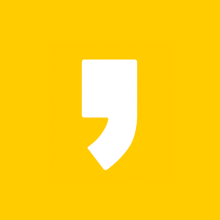팩스기 없이 모바일팩스 보내는 법

안녕하세요. 오늘은 팩스기 없이 핸드폰에 있는 '모바일 팩스'어플 하나로 팩스 보내는 간단한 방법을 알려 드리겠습니다.
팩스기 없이 모바일팩스 보내는 법
1)핸드폰에서 모바일 팩스 i를 설치한다.
준비물 : 핸드폰과 모바일 팩스 어플
- 애플 앱스토어 모바일 팩스:https://apps.apple.com/
- 안드로이드 모바일 팩스:https://play.google.com/

2)모바일 팩스i 를 실행한다.

3) 회원가입을 위한 이용약관 전체 동의한다.
sk 브로드벤드 이용약관 안내이며 전체 동의 후 회원가입을 진행할 수 있습니다.
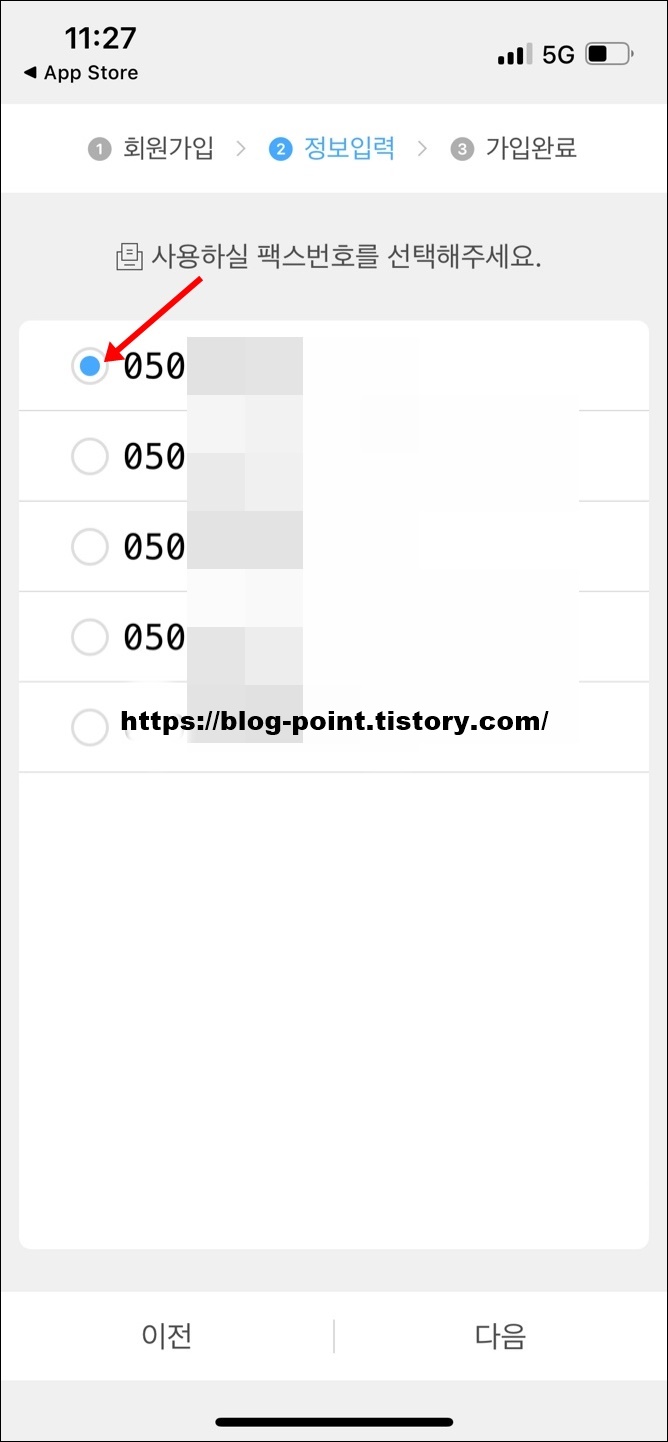
4)사용할 팩스번호를 선택한다.
회원가입을 위한 과정으로 5개의 번호 보기 중 원하는 팩스번호를 선택해 다음으로 이동합니다.

5)핸드폰 인증번호 입력으로 가입을 완료한다.
휴대폰 번호 및 팩스 번호를 확인 후 인증번호 요청으로 본인인증을 완료합니다. 회원가입 완료!

6)팩스를 보내기 위한 사진/문서 첨부를 완료한다.
문서 사진, 인물/배경 사진, 신분증을 전송할 수 있으며 문서 사진은 사진앨범에서 선택하거나 카메라로 촬영해 업로드 완료합니다. 신분증의 경우 흰 바탕에서 빛 번짐 없이 촬영합니다.

7)받는 사람 팩스번호 입력 후 팩스 발송한다.
팩스 1페이지 당 1건의 mms로 발송됩니다.

8)팩스 발송 완료.
팩스 발송중 화면이 나타며, 발송 후 발송내역에서 결과를 확인합니다.
모바일 팩스i 자주 묻는 질문

- MMS로 FAX가 발송됩니다. 때문에 이용자의 이동통신사 가입 요금제에 따라 MMS 발송 요금이 발생될 수 있습니다.
- FAX는 흑백으로만 전송됩니다. 컬러 FAX는 보낼 수 없습니다.
- FAX 번호를 번경이 필요한 경우 어플 삭제 후 어플 재설치하고 신규가입으로 가입해 변경할 수 있습니다.
- 아이폰의 경우 모바일 팩스 어플을 삭제하면 내부 데이터가 같이 삭제되며 복원할 수 없습니다.
- 이동통신 전화번호가 바뀔 경우 새로운 서비스 이용자로 간주되어, 신규 번호를 받아 사용할 수 있습니다.
지금까지 팩스기 없이 모바일 팩스 보내는 법을 알아봤는데요. 이외 모바일 팩스 i 관련 사항은 어플에서 확인해 주시기 바랍니다.
-함께 보면 좋은 글-
2022.02.25 - [생활에 필요한 정보] - 꽃 이름 찾기 어플(사진으로)
'생활에 필요한 정보' 카테고리의 다른 글
| 정확한 현위치 날씨 어플 (0) | 2022.06.07 |
|---|---|
| 녹음기 어플(휴대폰 녹음기능) (0) | 2022.06.02 |
| 소상공인 손실보존금 대상,신청방법 (0) | 2022.05.30 |
| 확정일자 확인방법(받았는지 부여현황 확인하기) (0) | 2022.05.26 |
| 확정일자 인터넷으로 받는 법,시기,효력 (0) | 2022.05.26 |